セルの結合をツールバーに表示
セルの結合をツールバーに表示
セルを結合するには、結合したいセルを選択し、右クリックして「セルの書式設定」を選択し、「配置」タブをクリックして「セルを結合する」にチェックを入れて「OK」を押します。
これを複数行う必要がある場合、大変面倒な作業になります。
これを少し簡単なオペレーションで行うことが出来ます。
まず、[表示] - [ツールバー] -[ユーザー設定]を選択します。
すると、下図ウィンドウが表示されますので、下図の通り選択します。

次に、「セルの結合」アイコンをドラッグしながらツールバー上に持って行きます。
これでツールバーに「セルの結合」アイコンが表示されるようになります。
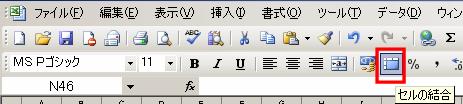
表示されれば、結合したいセルを選択して、「セルの結合」アイコンを押すだけで結合されますので作業が効率化されます。
これを複数行う必要がある場合、大変面倒な作業になります。
これを少し簡単なオペレーションで行うことが出来ます。
まず、[表示] - [ツールバー] -[ユーザー設定]を選択します。
すると、下図ウィンドウが表示されますので、下図の通り選択します。
セルの結合をツールバーに表示

次に、「セルの結合」アイコンをドラッグしながらツールバー上に持って行きます。
これでツールバーに「セルの結合」アイコンが表示されるようになります。
セルの結合をツールバーに表示
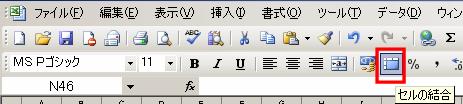
表示されれば、結合したいセルを選択して、「セルの結合」アイコンを押すだけで結合されますので作業が効率化されます。